Warning: Undefined array key "title" in /www/wwwroot/vitbantonquoccuong.com/wp-content/plugins/ytfind-shortcode/ytfind-shortcode.php on line 96
Việc biết cách mở camera trên máy tính win 8.1 là rất cần thiết trong kỷ nguyên số hiện nay, đặc biệt khi nhu cầu giao tiếp trực tuyến, học tập và làm việc từ xa ngày càng phổ biến. Camera tích hợp trên laptop Windows 8.1 cho phép người dùng dễ dàng thực hiện cuộc gọi video, chụp ảnh hoặc quay video cá nhân. Bài viết này sẽ cung cấp hướng dẫn toàn diện, từng bước để bạn có thể kích hoạt và sử dụng camera một cách hiệu quả, đồng thời khắc phục các sự cố thường gặp, đảm bảo trải nghiệm người dùng mượt mà và riêng tư.
I. Kiểm Tra Cơ Bản Trước Khi Mở Camera Trên Máy Tính Win 8.1
Trước khi tiến hành các bước kích hoạt phần mềm, việc kiểm tra các khóa vật lý hoặc phím chức năng là vô cùng quan trọng để đảm bảo camera có thể hoạt động. Nếu những yếu tố này chưa được mở, camera sẽ không thể hoạt động dù bạn có thực hiện bất kỳ thao tác nào trong phần mềm Windows.
Hầu hết các dòng laptop hiện nay đều trang bị webcam tích hợp, vị trí thường nằm ở cạnh trên của màn hình. Để bật hoặc tắt camera, bạn cần tìm một phím chuyên dụng hoặc một tổ hợp phím trên bàn phím. Dưới đây là cách thực hiện trên một số hãng laptop phổ biến, áp dụng cho cả việc tìm hiểu cách mở camera trên máy tính win 8.1.Công Tắc Gạt Vật Lý (Physical Shutter/Switch)
Đây là phương pháp bảo mật và dễ nhận biết nhất, thường được tích hợp trên nhiều dòng laptop để bảo vệ quyền riêng tư người dùng. Nó là một giải pháp vật lý đơn giản nhưng hiệu quả cao.
Vị trí của công tắc gạt thường nằm ngay phía trên hoặc bên cạnh ống kính camera, tại viền trên của màn hình. Bạn sẽ thấy một nút gạt nhỏ mà khi di chuyển, một miếng che màu đỏ hoặc có biểu tượng gạch chéo sẽ trượt qua để che ống kính camera lại. Thao tác rất đơn giản, chỉ cần dùng tay gạt công tắc sang vị trí mở. Khi miếng che không còn chắn ống kính, camera đã sẵn sàng để được kích hoạt bởi phần mềm. Một số dòng máy của Lenovo (ThinkPad, IdeaPad), HP (Spectre, EliteBook) và Dell thường trang bị tính năng tiện lợi này.
 Công tắc gạt vật lý trên laptop giúp bật/tắt camera, một bước quan trọng trong cách mở camera trên máy tính win 8.1
Công tắc gạt vật lý trên laptop giúp bật/tắt camera, một bước quan trọng trong cách mở camera trên máy tính win 8.1
Phím Chức Năng Chuyên Dụng trên Bàn Phím
Đây là cách phổ biến nhất trên đa số các dòng laptop hiện đại, bao gồm cả những máy chạy Windows 8.1. Bạn có thể tham khảo sách hướng dẫn sử dụng hoặc tìm kiếm thông tin trên trang web của nhà sản xuất để biết phím tắt chính xác.
Phím chức năng này thường nằm trên hàng phím từ F1 đến F12, hoặc đôi khi là một phím riêng biệt trên bàn phím. Bạn cần tìm phím có biểu tượng hình chiếc máy ảnh hoặc webcam, đôi khi có thêm dấu gạch chéo để chỉ trạng thái tắt. Để kích hoạt, hầu hết các máy yêu cầu bạn phải nhấn và giữ phím Fn (thường nằm ở góc dưới bên trái bàn phím), sau đó nhấn phím chức năng có biểu tượng camera (ví dụ: Fn + F10 hoặc Fn + F8). Một số laptop cho phép nhấn trực tiếp vào phím chức năng đó mà không cần giữ phím Fn.
 Bàn phím laptop với các phím chức năng, biểu tượng camera giúp kích hoạt webcam khi tìm cách mở camera trên máy tính win 8.1
Bàn phím laptop với các phím chức năng, biểu tượng camera giúp kích hoạt webcam khi tìm cách mở camera trên máy tính win 8.1
Các hãng và phím thường gặp bao gồm ASUS (thường là F10), HP (tìm phím có biểu tượng camera và đèn LED báo hiệu), Dell (thường là F9), Acer và Lenovo (F8 hoặc biểu tượng camera). Đối với MSI, thường sử dụng tổ hợp phím Fn + F6 để điều khiển webcam.
Nút Bấm Chuyên Dụng Xung Quanh Máy
Trong một số trường hợp, đặc biệt là với các model laptop cũ hơn hoặc có thiết kế đặc biệt, nút bật/tắt camera có thể được đặt ở các vị trí ít phổ biến hơn. Điều này đòi hỏi người dùng cần kiểm tra kỹ toàn bộ thiết bị.
Nút bấm này có thể nằm ở cạnh bên của laptop, thường gần các cổng USB, hoặc đôi khi được đặt phía trên bàn phím nhưng tách biệt với hàng phím chức năng. Thao tác bật/tắt đơn giản là nhấn vào nút này. Thường sẽ có một đèn báo nhỏ đi kèm để hiển thị trạng thái hoạt động của camera, giúp người dùng dễ dàng kiểm soát. Việc này bổ sung vào các cách khác nhau để tìm hiểu cách mở camera trên máy tính win 8.1.
II. Hướng Dẫn Chi Tiết Cách Mở Camera Trên Máy Tính Win 8.1
Windows 8.1 cung cấp một ứng dụng Camera tích hợp sẵn, giúp người dùng dễ dàng chụp ảnh và quay video. Việc truy cập và sử dụng ứng dụng này khá đơn giản, và dưới đây là các bước chi tiết.
1. Kích Hoạt Ứng Dụng Camera Có Sẵn Trong Windows 8.1
Để bắt đầu sử dụng camera trên máy tính chạy Windows 8.1, bạn cần truy cập vào ứng dụng Camera mặc định. Quá trình này được thực hiện thông qua chức năng tìm kiếm của hệ điều hành.
Bước 1: Truy cập thanh Charm Bar hoặc màn hình Start.
Có hai cách chính để truy cập chức năng tìm kiếm trong Windows 8.1. Bạn có thể di chuyển con trỏ chuột đến góc phải màn hình để mở thanh Charm Bar, sau đó chọn biểu tượng “Tìm kiếm” (hình kính lúp). Hoặc, từ màn hình Start (với các ô Live Tiles), bạn chỉ cần bắt đầu gõ ký tự để tự động kích hoạt thanh tìm kiếm.
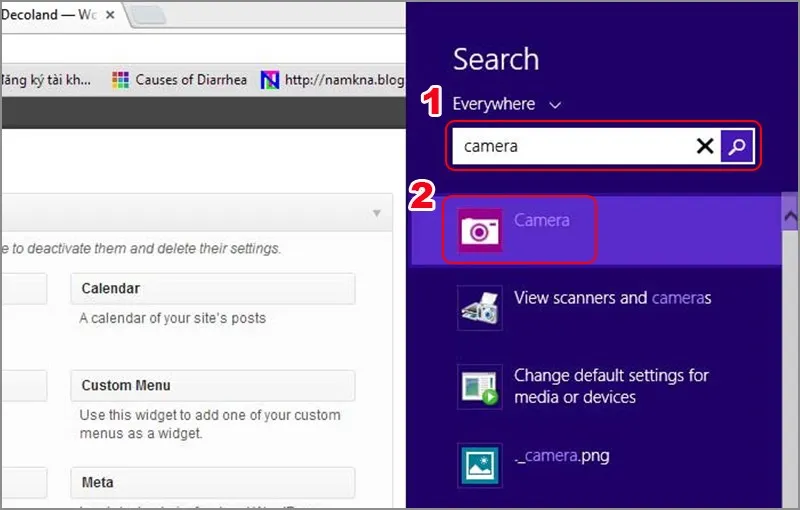 Thao tác tìm kiếm ứng dụng Camera trên Windows 8.1, bước đầu tiên trong cách mở camera trên máy tính win 8.1
Thao tác tìm kiếm ứng dụng Camera trên Windows 8.1, bước đầu tiên trong cách mở camera trên máy tính win 8.1
Bước 2: Tìm kiếm và mở ứng dụng Camera.
Trong thanh tìm kiếm, hãy nhập từ khóa “Camera”. Hệ thống sẽ hiển thị ứng dụng “Camera” trong danh sách kết quả tìm kiếm. Bạn chỉ cần nhấp vào biểu tượng ứng dụng “Camera” để khởi chạy.
Bước 3: Giao diện và các chức năng cơ bản của ứng dụng Camera trên Windows 8.1.
Khi ứng dụng Camera mở ra, bạn sẽ thấy hình ảnh từ webcam của mình hiển thị trên màn hình. Giao diện người dùng trên Windows 8.1 khá trực quan, cho phép bạn dễ dàng thao tác.
Giao diện ứng dụng Camera trên Windows 8.1 tương tự Windows 10, hiển thị các tùy chọn chụp ảnh và quay video. Từ đây, bạn có thể thực hiện các thao tác cơ bản như chụp ảnh bằng cách nhấn vào biểu tượng máy ảnh. Để chuyển sang chế độ quay video, bạn chỉ cần nhấn vào biểu tượng video.
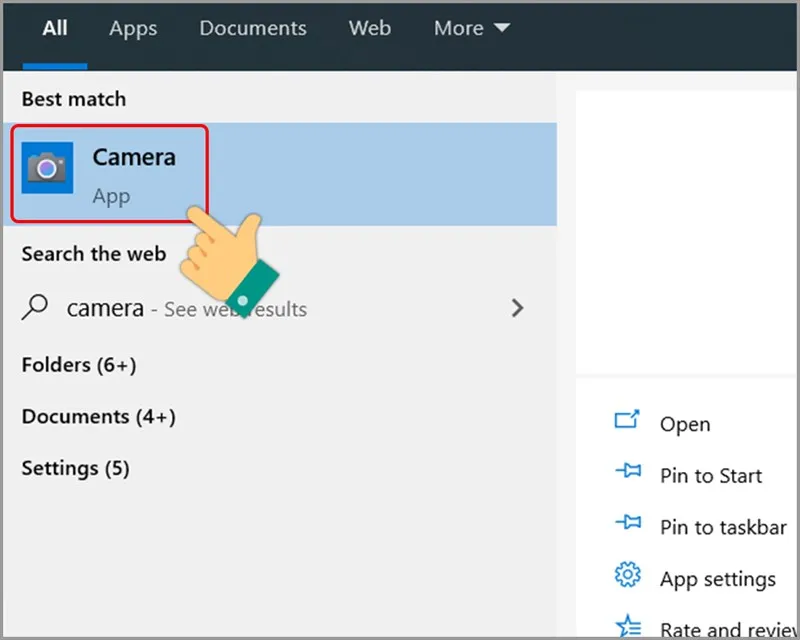 Mở ứng dụng Camera trên Windows 10, giao diện tương tự cách mở camera trên máy tính win 8.1 và sử dụng
Mở ứng dụng Camera trên Windows 10, giao diện tương tự cách mở camera trên máy tính win 8.1 và sử dụng
Ứng dụng cung cấp các nút điều khiển rõ ràng để bạn có thể bắt đầu hoặc dừng quay.
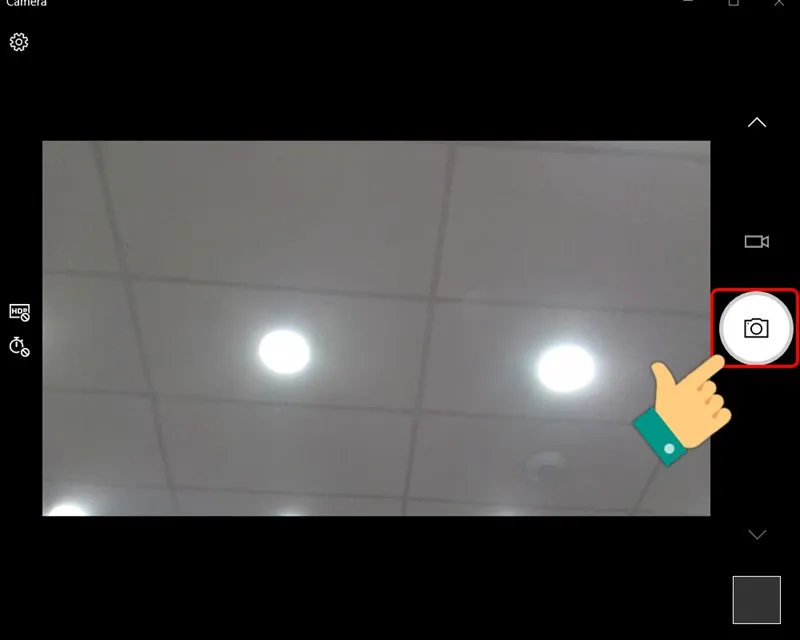 Sử dụng ứng dụng Camera để chụp ảnh trên Windows 10, các chức năng tương tự cho cách mở camera trên máy tính win 8.1
Sử dụng ứng dụng Camera để chụp ảnh trên Windows 10, các chức năng tương tự cho cách mở camera trên máy tính win 8.1
Sau khi nhấn vào biểu tượng video, màn hình sẽ hiển thị chế độ quay video, với nút quay màu đỏ ở giữa.
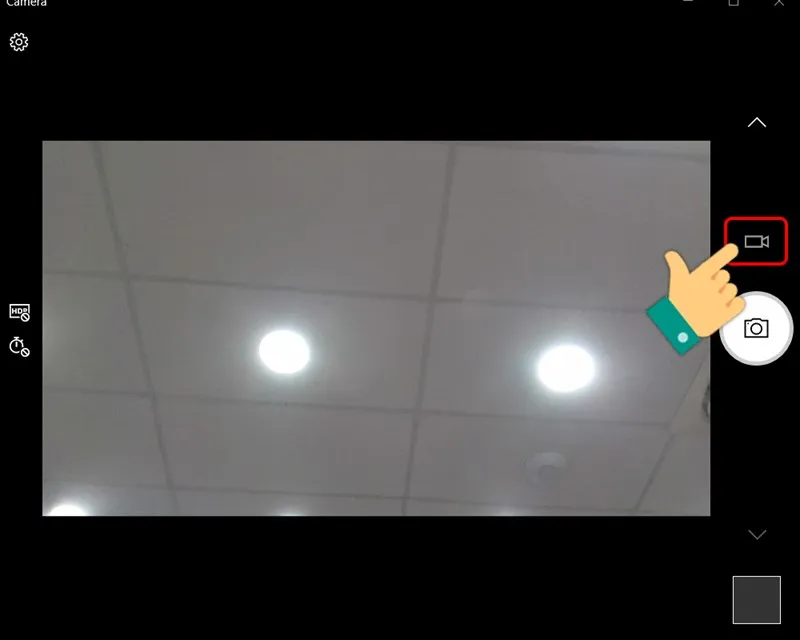 Chuyển đổi sang chế độ quay video trong ứng dụng Camera, áp dụng cho cả cách mở camera trên máy tính win 8.1
Chuyển đổi sang chế độ quay video trong ứng dụng Camera, áp dụng cho cả cách mở camera trên máy tính win 8.1
Chỉ cần nhấn vào nút này để bắt đầu quay.
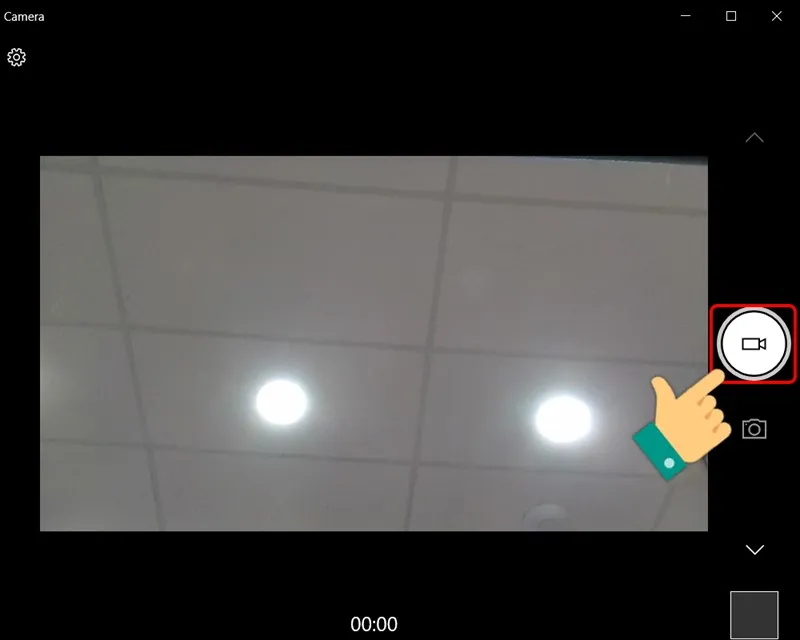 Quay video trực tiếp từ ứng dụng Camera trên Windows 10, một chức năng cốt lõi khi tìm cách mở camera trên máy tính win 8.1
Quay video trực tiếp từ ứng dụng Camera trên Windows 10, một chức năng cốt lõi khi tìm cách mở camera trên máy tính win 8.1
Bước 4: Thiết lập cài đặt nâng cao trong ứng dụng Camera.
Để thay đổi các thiết lập khi chụp ảnh và quay video, bạn có thể nhấn vào biểu tượng bánh răng cưa (Settings) trong ứng dụng.
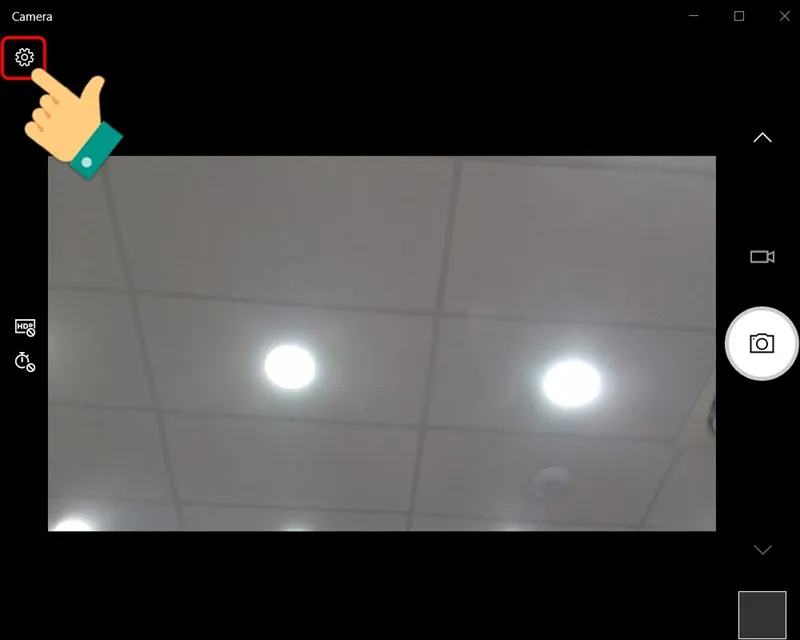 Truy cập cài đặt trong ứng dụng Camera, cần thiết cho việc tùy chỉnh khi tìm cách mở camera trên máy tính win 8.1
Truy cập cài đặt trong ứng dụng Camera, cần thiết cho việc tùy chỉnh khi tìm cách mở camera trên máy tính win 8.1
Trong phần cài đặt chụp ảnh, bạn có thể tùy chỉnh các tùy chọn như “Show advanced control” để thay thế chế độ đếm ngược bằng thanh chỉnh ánh sáng. “Framing grid” giúp hiển thị lưới căn chỉnh hình ảnh, và “Photo Quality” cho phép chọn chất lượng ảnh. Tính năng “Time lapse” tạo hiệu ứng tua nhanh thời gian, quay đoạn video ngắn sau khi nhấn nút chụp ảnh.
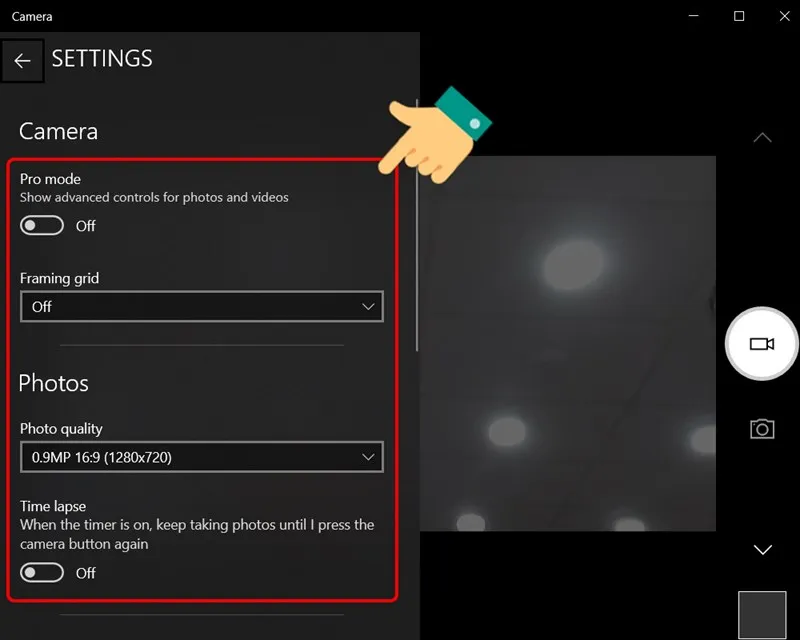 Thiết lập chụp ảnh chi tiết trong ứng dụng Camera, tối ưu hóa trải nghiệm khi sử dụng camera trên máy tính win 8.1
Thiết lập chụp ảnh chi tiết trong ứng dụng Camera, tối ưu hóa trải nghiệm khi sử dụng camera trên máy tính win 8.1
Đối với thiết lập quay video, “Video quality” cho phép bạn chọn chất lượng video mong muốn. “Flicker reduction” giúp điều chỉnh tần số quét hình để giảm tình trạng nhấp nháy thường gặp khi quay video dưới ánh đèn LED, cải thiện chất lượng hình ảnh đáng kể.
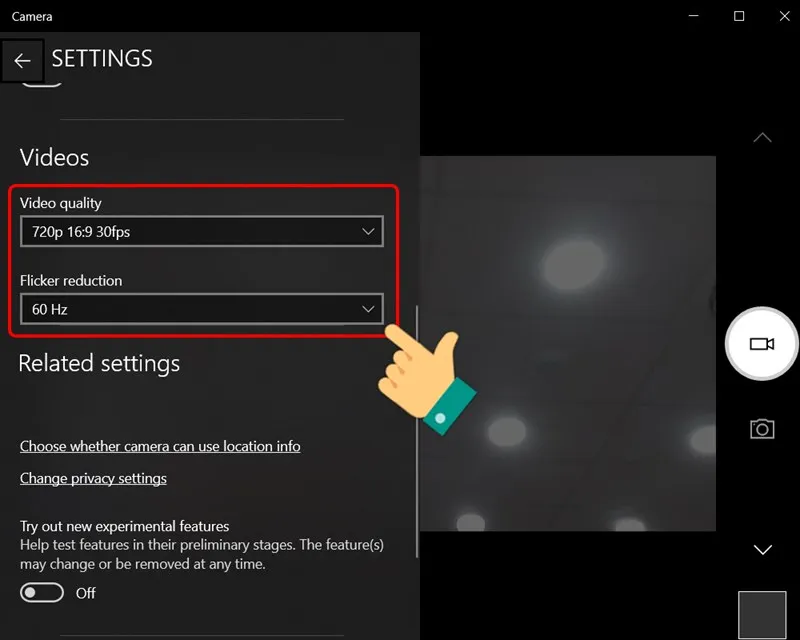 Thiết lập quay video trong ứng dụng Camera, cải thiện chất lượng khi tìm cách mở camera trên máy tính win 8.1
Thiết lập quay video trong ứng dụng Camera, cải thiện chất lượng khi tìm cách mở camera trên máy tính win 8.1
2. Kiểm Tra Cài Đặt Quyền Riêng Tư Camera Trong Windows 8.1
Một trong những lý do phổ biến khiến camera không hoạt động trên Windows 8.1 là do các cài đặt quyền riêng tư. Windows 8.1, giống như các phiên bản sau, cho phép người dùng kiểm soát ứng dụng nào có quyền truy cập camera.
Bước 1: Mở PC Settings (Cài đặt PC).
Để truy cập cài đặt quyền riêng tư, bạn cần mở PC Settings. Di chuyển con trỏ chuột đến góc phải dưới màn hình để hiển thị Charm Bar, sau đó chọn “Settings” và tiếp tục chọn “Change PC settings” ở dưới cùng. Đây là một bước quan trọng trong việc đảm bảo cách mở camera trên máy tính win 8.1 thành công.
Bước 2: Điều hướng đến phần Privacy (Quyền riêng tư).
Trong cửa sổ PC Settings, bạn sẽ thấy một danh mục “Privacy”. Nhấp vào đó để mở các tùy chọn liên quan đến quyền riêng tư của hệ thống và ứng dụng.
Bước 3: Kiểm tra quyền truy cập Camera.
Trong phần “Privacy”, bạn sẽ tìm thấy mục “Webcam” (hoặc “Camera”). Nhấp vào đây. Đảm bảo rằng tùy chọn “Let apps use my webcam” (hoặc tương tự) được bật (On). Nếu nó đang ở trạng thái “Off”, hãy chuyển sang “On”. Ngoài ra, bạn cũng có thể xem danh sách các ứng dụng được phép truy cập camera và kiểm tra xem ứng dụng Camera mặc định có nằm trong danh sách đó và được phép truy cập hay không.
3. Sử Dụng Camera Với Các Ứng Dụng Khác Trên Win 8.1
Sau khi đã bật camera thành công, bạn có thể sử dụng nó với nhiều ứng dụng khác nhau trên Windows 8.1. Các ứng dụng liên lạc và họp trực tuyến là những trường hợp sử dụng phổ biến nhất.
Bước 1: Cấp quyền truy cập cho ứng dụng.
Khi bạn lần đầu tiên sử dụng một ứng dụng như Skype, Zalo, hoặc một phần mềm họp trực tuyến nào đó, hệ thống sẽ yêu cầu bạn cấp quyền truy cập camera và microphone. Hãy đảm bảo bạn đồng ý với yêu cầu này để ứng dụng có thể sử dụng webcam. Nếu bạn đã từ chối trước đó, bạn có thể cấp quyền lại trong phần “Privacy” của PC Settings như đã hướng dẫn ở trên, tìm ứng dụng cụ thể và cho phép truy cập.
Bước 2: Chọn camera trong cài đặt ứng dụng.
Hầu hết các ứng dụng video call hoặc ghi hình đều có phần cài đặt âm thanh/video riêng. Trong phần cài đặt này, bạn cần đảm bảo rằng webcam tích hợp của laptop được chọn làm thiết bị camera mặc định. Đôi khi, nếu bạn có nhiều thiết bị camera (ví dụ: webcam ngoài), ứng dụng có thể chọn sai thiết bị. Kiểm tra và chọn đúng camera là chìa khóa để mọi thứ hoạt động trôi chảy.
III. Khắc Phục Sự Cố Thường Gặp Khi Mở Camera Trên Máy Tính Win 8.1
Mặc dù việc kích hoạt camera trên Windows 8.1 khá đơn giản, người dùng đôi khi vẫn gặp phải các sự cố. Việc hiểu rõ nguyên nhân và cách khắc phục sẽ giúp bạn giải quyết vấn đề hiệu quả.
1. Camera Không Được Nhận Diện Hoặc Báo Lỗi “No Camera Found”
Đây là một trong những sự cố phổ biến nhất, thường liên quan đến driver hoặc cài đặt hệ thống.
a. Kiểm tra Driver Camera trong Device Manager.
Driver là phần mềm giúp hệ điều hành giao tiếp với phần cứng. Nếu driver bị lỗi, cũ hoặc mất, camera sẽ không hoạt động. Để kiểm tra, nhấn tổ hợp phím Windows + X và chọn “Device Manager”. Trong cửa sổ Device Manager, tìm mục “Imaging devices” hoặc “Sound, video and game controllers”. Camera của bạn thường sẽ nằm trong một trong hai mục này, được liệt kê là “Integrated Webcam”, “HD Webcam”, hoặc tương tự.
Nếu thấy biểu tượng dấu chấm than màu vàng hoặc mũi tên hướng xuống cạnh tên camera, đó là dấu hiệu của sự cố driver. Dấu mũi tên hướng xuống cho biết thiết bị đã bị vô hiệu hóa; bạn có thể nhấp chuột phải và chọn “Enable” (Kích hoạt). Nếu là dấu chấm than, hãy thử cập nhật driver bằng cách nhấp chuột phải vào camera và chọn “Update Driver Software”. Bạn có thể chọn tìm kiếm driver tự động hoặc duyệt trên máy tính nếu đã tải xuống driver từ trang web của nhà sản xuất laptop.
b. Cài đặt lại Driver Camera.
Nếu việc cập nhật driver không hiệu quả, bạn có thể thử gỡ cài đặt driver hiện tại và cài đặt lại. Trong Device Manager, nhấp chuột phải vào camera và chọn “Uninstall device”. Sau đó, khởi động lại máy tính. Windows 8.1 thường sẽ tự động cài đặt lại driver cần thiết khi khởi động lại. Nếu không, bạn cần tải driver mới nhất từ trang hỗ trợ của nhà sản xuất laptop và cài đặt thủ công.
c. Kiểm tra phần mềm Antivirus hoặc Firewall.
Một số phần mềm diệt virus hoặc tường lửa có tính năng bảo vệ quyền riêng tư rất mạnh, có thể chặn quyền truy cập camera của tất cả các ứng dụng. Hãy kiểm tra cài đặt của phần mềm bảo mật bạn đang sử dụng và đảm bảo rằng camera không bị chặn. Thử tạm thời tắt phần mềm antivirus để kiểm tra xem camera có hoạt động không, sau đó bật lại và điều chỉnh cài đặt phù hợp.
2. Camera Bị Tắt Trong Cài Đặt Hệ Thống (Privacy Settings)
Như đã đề cập ở mục trên, cài đặt quyền riêng tư có thể là nguyên nhân chính. Đảm bảo rằng trong “PC Settings” > “Privacy” > “Webcam”, tùy chọn “Let apps use my webcam” được bật. Kiểm tra kỹ danh sách các ứng dụng bên dưới để chắc chắn rằng ứng dụng Camera mặc định và các ứng dụng bạn muốn sử dụng camera đều có quyền truy cập.
3. Camera Hoạt Động Không Ổn Định Hoặc Chất Lượng Kém
Đôi khi camera có thể mở được nhưng chất lượng hình ảnh hoặc video lại kém, giật lag hoặc bị ngược.
a. Cập nhật hệ điều hành và driver.
Đảm bảo Windows 8.1 của bạn đã được cập nhật lên phiên bản mới nhất, và tất cả các driver (bao gồm cả driver chipset, USB) đều được cập nhật. Các bản vá lỗi hệ thống và driver mới có thể cải thiện hiệu suất camera.
b. Kiểm tra tài nguyên hệ thống.
Nếu có quá nhiều ứng dụng chạy nền cùng lúc, chúng có thể chiếm dụng tài nguyên CPU và RAM, làm ảnh hưởng đến hiệu suất camera. Đóng bớt các ứng dụng không cần thiết để giải phóng tài nguyên. Sử dụng Task Manager (Ctrl + Shift + Esc) để kiểm tra các tiến trình đang chạy và mức độ sử dụng tài nguyên.
c. Điều chỉnh cài đặt trong ứng dụng Camera.
Trong phần cài đặt của ứng dụng Camera (biểu tượng bánh răng cưa), hãy thử giảm chất lượng hình ảnh/video xuống. Điều này có thể giúp giảm tải cho hệ thống và cải thiện độ mượt mà. Kiểm tra các tùy chọn như “Flicker reduction” để giảm nhấp nháy dưới ánh sáng nhân tạo.
4. Xung Đột Với Các Ứng Dụng Khác
Một số ứng dụng có thể tranh giành quyền truy cập camera, dẫn đến xung đột và làm camera không hoạt động trong một ứng dụng cụ thể.
a. Đóng các ứng dụng không cần thiết.
Đảm bảo rằng chỉ có một ứng dụng đang cố gắng truy cập camera tại một thời điểm. Đóng tất cả các ứng dụng khác có thể sử dụng camera (ví dụ: Skype, Zoom, ứng dụng ghi hình khác) trước khi mở ứng dụng bạn muốn dùng.
b. Kiểm tra các phần mềm bên thứ ba.
Nếu bạn đã cài đặt các phần mềm camera ảo hoặc các tiện ích webcam khác, chúng có thể gây xung đột với driver camera gốc. Thử gỡ bỏ hoặc vô hiệu hóa các phần mềm này để kiểm tra.
5. Lỗi Phần Cứng Camera
Trong một số trường hợp, vấn đề không nằm ở phần mềm hay cài đặt mà là do lỗi phần cứng của camera.
a. Kiểm tra camera ngoài (nếu có).
Nếu bạn có một webcam ngoài, hãy thử cắm vào và xem nó có hoạt động không. Nếu camera ngoài hoạt động bình thường, khả năng cao là webcam tích hợp trên laptop của bạn đã bị hỏng.
b. Liên hệ trung tâm bảo hành.
Nếu đã thử tất cả các cách trên mà camera vẫn không hoạt động, có thể webcam tích hợp trên laptop của bạn đã bị hỏng. Trong trường hợp này, bạn nên liên hệ với trung tâm bảo hành của nhà sản xuất hoặc một cửa hàng sửa chữa máy tính uy tín để được kiểm tra và khắc phục. Đây là giải pháp cuối cùng khi các bước phần mềm không hiệu quả để tìm hiểu cách mở camera trên máy tính win 8.1.
IV. Tối Ưu Hóa Trải Nghiệm Sử Dụng Camera Trên Máy Tính Win 8.1
Để có được trải nghiệm tốt nhất khi sử dụng camera trên Windows 8.1, không chỉ cần biết cách mở camera trên máy tính win 8.1 mà còn cần áp dụng một số mẹo và thủ thuật hữu ích. Những lời khuyên này sẽ giúp bạn cải thiện chất lượng hình ảnh, video và đảm bảo quyền riêng tư.
1. Mẹo Chụp Ảnh và Quay Video Đẹp Hơn
Chất lượng hình ảnh từ webcam có thể không sánh bằng camera chuyên dụng, nhưng bạn vẫn có thể cải thiện đáng kể bằng cách lưu ý một số yếu tố.
a. Ánh sáng là chìa khóa.
Đảm bảo có đủ ánh sáng chiếu vào khuôn mặt bạn. Ánh sáng tự nhiên từ cửa sổ là tốt nhất. Tránh ánh sáng từ phía sau vì nó sẽ làm bạn trông tối hơn. Nếu không có đủ ánh sáng tự nhiên, hãy sử dụng đèn bàn hoặc đèn phụ trợ để chiếu sáng đều khuôn mặt.
b. Nền (Background) sạch sẽ và gọn gàng.
Một phông nền lộn xộn sẽ làm giảm sự tập trung vào bạn. Chọn một phông nền đơn giản, gọn gàng và không quá nhiều chi tiết. Bạn cũng có thể sử dụng các tính năng làm mờ nền của các ứng dụng video call để tạo sự chuyên nghiệp.
c. Giữ khoảng cách phù hợp.
Để có góc quay tốt nhất, hãy đặt máy tính ở khoảng cách vừa phải, thường là một cánh tay. Đảm bảo khuôn mặt bạn nằm gọn trong khung hình, không quá gần cũng không quá xa. Camera nên ngang tầm mắt để tạo cảm giác tự nhiên hơn.
d. Vệ sinh ống kính camera.
Thường xuyên lau sạch ống kính camera bằng vải mềm, không xơ. Bụi bẩn hoặc vết bẩn trên ống kính có thể làm mờ hình ảnh hoặc tạo ra các vết nhiễu không mong muốn.
2. Sử Dụng Phần Mềm Camera Bên Thứ Ba (Third-Party Camera Software)
Mặc dù Windows 8.1 có ứng dụng Camera tích hợp, nhưng các phần mềm bên thứ ba có thể cung cấp nhiều tính năng và hiệu ứng phong phú hơn. Đây là một lựa chọn tuyệt vời để nâng cao trải nghiệm của bạn.
Các phần mềm như CyberLink YouCam, ManyCam, hoặc WebcamMax cung cấp các hiệu ứng video thời gian thực, khung hình, bộ lọc và khả năng tùy chỉnh cao hơn so với ứng dụng mặc định. Chúng có thể giúp bạn trông chuyên nghiệp hơn trong các cuộc họp trực tuyến hoặc tạo ra những video thú vị.
Để cài đặt CyberLink YouCam, bạn cần tải xuống từ trang web chính thức.
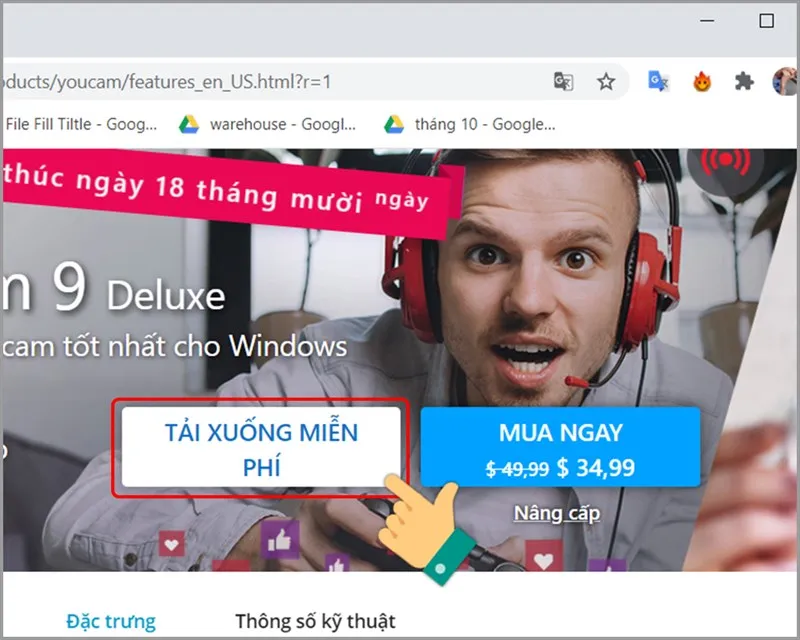 Tải xuống phần mềm CyberLink YouCam để cải thiện trải nghiệm camera trên máy tính win 8.1
Tải xuống phần mềm CyberLink YouCam để cải thiện trải nghiệm camera trên máy tính win 8.1
Sau khi tải, bạn sẽ chọn thư mục lưu file cài đặt.
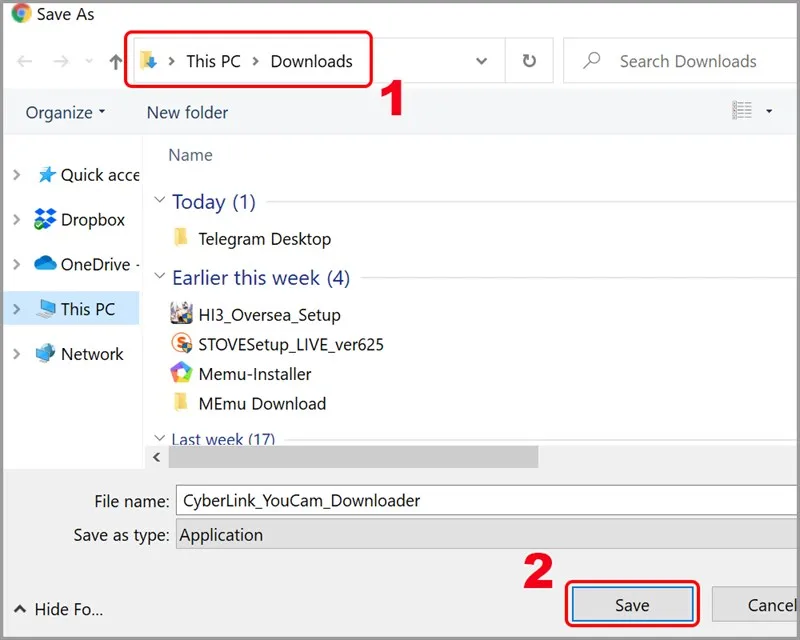 Chọn thư mục để lưu trữ file cài đặt CyberLink YouCam, một bước quan trọng trong quá trình sử dụng camera trên máy tính win 8.1
Chọn thư mục để lưu trữ file cài đặt CyberLink YouCam, một bước quan trọng trong quá trình sử dụng camera trên máy tính win 8.1
Sau đó, bạn cần nhấn vào file .exe để bắt đầu quá trình cài đặt phần mềm.
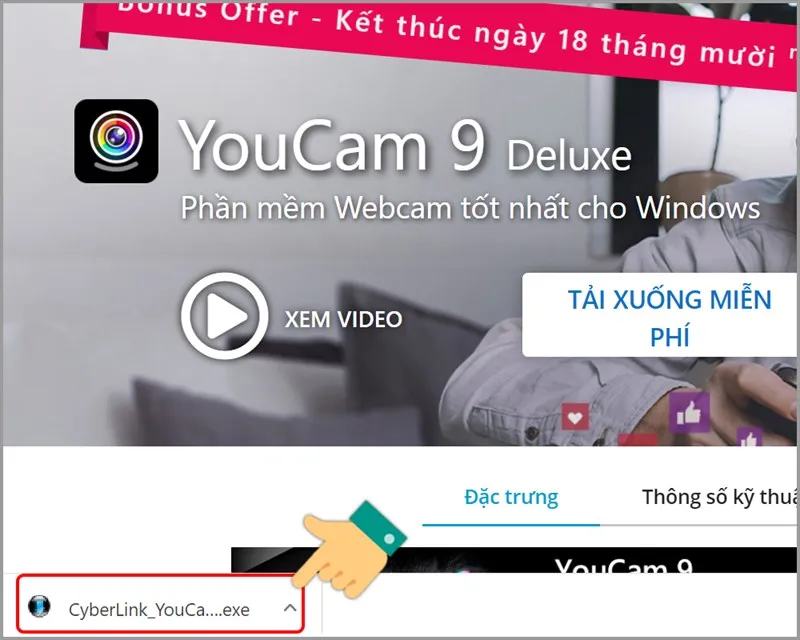 Nhấn vào file .exe đã tải về để khởi động cài đặt CyberLink YouCam, giúp mở camera trên máy tính win 8.1 với nhiều tính năng hơn
Nhấn vào file .exe đã tải về để khởi động cài đặt CyberLink YouCam, giúp mở camera trên máy tính win 8.1 với nhiều tính năng hơn
Tiếp tục bằng cách nhấn Next trong trình cài đặt.
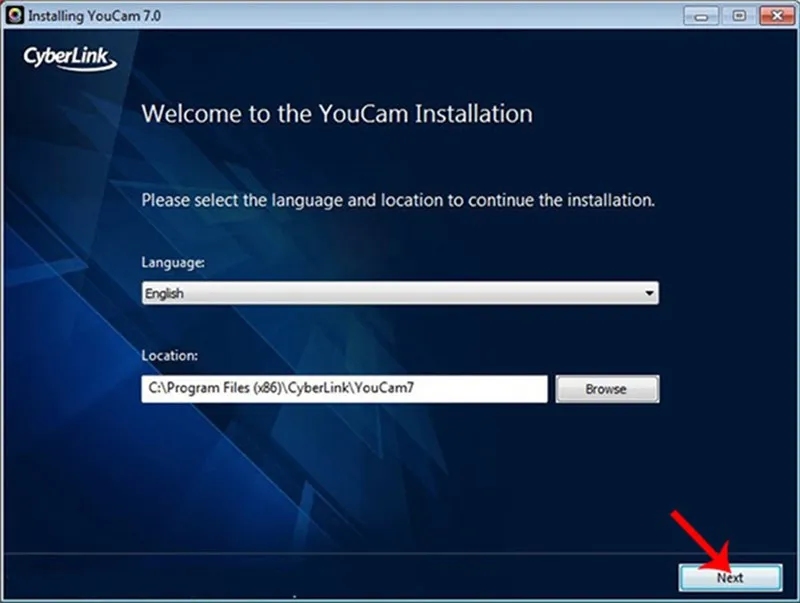 Nhấn Next để tiếp tục quá trình cài đặt CyberLink YouCam, hỗ trợ việc mở camera trên máy tính win 8.1
Nhấn Next để tiếp tục quá trình cài đặt CyberLink YouCam, hỗ trợ việc mở camera trên máy tính win 8.1
Sau đó, nhấn Continue để hoàn tất cài đặt.
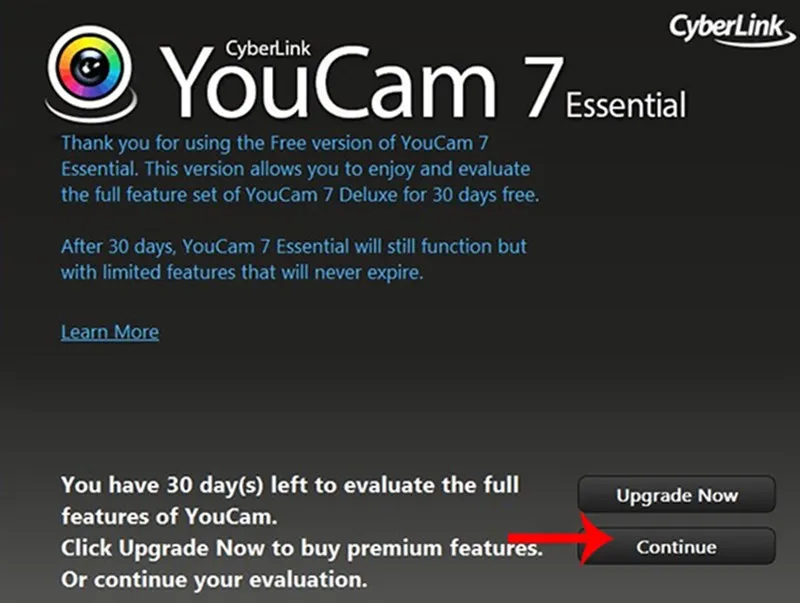 Nhấn Continue để hoàn tất cài đặt CyberLink YouCam, sẵn sàng để sử dụng camera trên máy tính win 8.1
Nhấn Continue để hoàn tất cài đặt CyberLink YouCam, sẵn sàng để sử dụng camera trên máy tính win 8.1
Khi cài đặt thành công, bạn có thể bắt đầu sử dụng các tính năng chụp ảnh, quay video và hiệu ứng đa dạng.
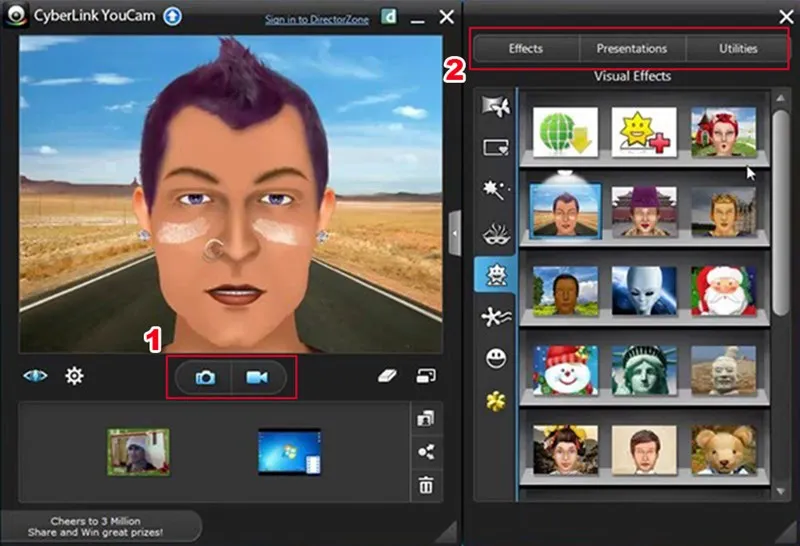 Giao diện CyberLink YouCam sau khi cài đặt thành công, mở ra nhiều khả năng sáng tạo khi sử dụng camera trên máy tính win 8.1
Giao diện CyberLink YouCam sau khi cài đặt thành công, mở ra nhiều khả năng sáng tạo khi sử dụng camera trên máy tính win 8.1
3. Bảo Mật và Quyền Riêng Tư Khi Sử Dụng Camera
Bảo vệ quyền riêng tư là một mối quan tâm lớn khi sử dụng webcam. Hãy luôn cảnh giác và thực hiện các biện pháp bảo mật cần thiết.
a. Tắt camera khi không sử dụng.
Nếu laptop của bạn có công tắc gạt vật lý, hãy sử dụng nó. Nếu không, hãy sử dụng tổ hợp phím chức năng hoặc tắt camera thông qua cài đặt quyền riêng tư của Windows khi bạn không sử dụng. Điều này ngăn chặn việc truy cập trái phép hoặc vô tình kích hoạt camera.
b. Cẩn thận với các ứng dụng yêu cầu quyền truy cập camera.
Chỉ cấp quyền truy cập camera cho các ứng dụng bạn tin tưởng và thực sự cần nó. Luôn kiểm tra kỹ các quyền mà ứng dụng yêu cầu khi cài đặt. Tránh cài đặt các phần mềm không rõ nguồn gốc.
c. Sử dụng nắp che camera.
Nếu bạn lo ngại về vấn đề bảo mật, việc sử dụng một nắp che camera vật lý (có thể mua dễ dàng) là một giải pháp đơn giản và hiệu quả. Nó đảm bảo rằng không ai có thể nhìn thấy bạn qua camera trừ khi bạn tự mình mở nắp. Đây là một biện pháp bảo vệ quyền riêng tư cực kỳ hữu hiệu.
Kết Luận
Nắm vững cách mở camera trên máy tính win 8.1 là một kỹ năng thiết yếu trong bối cảnh công nghệ hiện đại, hỗ trợ đắc lực cho công việc, học tập và giao tiếp. Từ việc kiểm tra các công tắc vật lý, sử dụng ứng dụng Camera mặc định, đến việc khắc phục các sự cố driver hay quyền riêng tư, mọi bước đều đóng vai trò quan trọng. Ngoài ra, việc tối ưu hóa cài đặt và nâng cao bảo mật cũng giúp bạn có trải nghiệm sử dụng camera an toàn và hiệu quả hơn. Hy vọng hướng dẫn chi tiết này đã cung cấp đầy đủ thông tin để bạn tự tin sử dụng webcam của mình.
Ngày Cập Nhật Mới Nhất: Tháng 10 25, 2025 by Cơ khí Quốc Cường

Chuyên gia cơ khí chính xác tại Cơ khí Quốc Cường – là một trong những công ty hàng đầu Việt Nam chuyên sâu về sản xuất, gia công cơ khí.
